Как выровнять горизонт
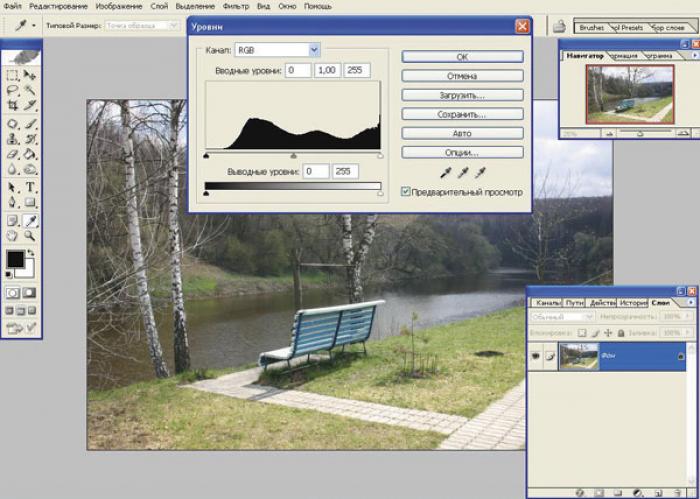
- Как выровнять горизонт на фотографии с помощью Adobe Photoshop
- Шаг 1: Используйте инструмент Ruler Tool
- Шаг 2: Поворот изображения
- Шаг 3: Обрежьте фотографию
- Шаг 4: Завершение обработки
- Станьте профессионалом
Как выровнять горизонт на фотографии с помощью Adobe Photoshop
Начинающие фотографы часто делают ошибку, выравнивая горизонт на своих пейзажных фотографиях. Неровный горизонт может испортить даже самую удачную композицию. В этой статье мы расскажем вам, как исправить эту ошибку и выровнять горизонт на фотографии с помощью Adobe Photoshop.
Шаг 1: Используйте инструмент Ruler Tool
Для начала, откройте программу Adobe Photoshop и выберите инструмент Ruler Tool из панели инструментов. Зажав левую кнопку мыши, проведите линию на фотографии, которая будет параллельна искривленному горизонту.
Шаг 2: Поворот изображения
После того, как вы провели линию с помощью Ruler Tool, откройте вкладку "Image" в панели меню и выберите раздел "Rotate Canvas". Затем выберите подраздел "Arbitrary". В открывшемся окне вы увидите цифру, которая соответствует углу поворота, необходимому для выравнивания горизонта. Нажмите "ОК", чтобы повернуть изображение.
Шаг 3: Обрежьте фотографию
После того, как горизонт пришел в норму, вам нужно обрезать фотографию, чтобы убрать пустые области, которые появились после поворота. Выберите инструмент Crop на панели инструментов и выделите фотографию так, чтобы все обрезанные и пустые области остались за пределами рамки. Нажмите "Enter", чтобы применить изменения.
Шаг 4: Завершение обработки
Теперь выровненный горизонт на вашей фотографии. Вы можете продолжить обработку фотографии, корректируя цвета, насыщенность и яркость, а затем сохранить готовую работу.
Станьте профессионалом
Чтобы избежать искривленного горизонта на ваших кадрах в будущем, используйте мини-штатив, который поможет установить фотоаппарат ровно и неподвижно, чтобы избежать дрожания и наклона в момент нажатия спуска. Когда вы станете опытным фотографом, вам не придется выравнивать горизонт с помощью графических редакторов, так как вы научитесь делать идеальные кадры с самого начала.
Теперь, зная, как выровнять горизонт на фотографии с помощью Adobe Photoshop, вы сможете исправить эту ошибку и создавать идеальные пейзажные снимки. Приятной работы и успешных фотосъемок!






